Poista salasana Windows 10 - 5-parhaista tavoista, jotka sinun pitäisi tietää
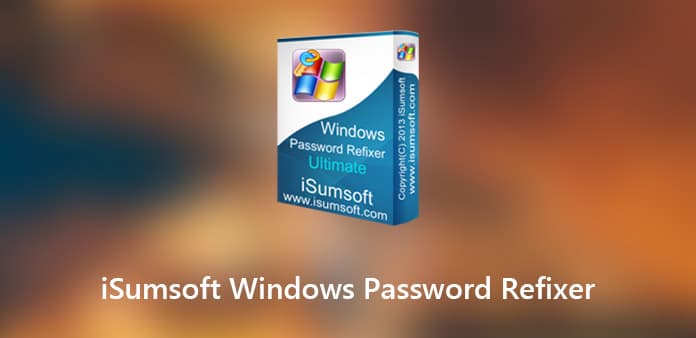
Kun kadotit tai unohdin Windows 10 -järjestelmän järjestelmänvalvojan tai käyttäjätilin salasanan, iSumsoft Windows Password Refixer on yksi suosituimmista ohjelmista salasanan palauttamiseksi menettämättä mitään tietoja. Lisäksi voit luoda uuden järjestelmänvalvojan tilin kirjautumatta Windowsiin.
"Käynnistysmedia epäonnistui" -ongelman pitäisi olla päänsärkyä, jos olet jo kokeillut ohjelman pääsyä Windows 10 -käyttöjärjestelmään. Se tapahtuu, kun ISO-tiedostoa ei polteta kunnolla nollauslevyn luomisen aikana iSumsoft Windows Password Refixer -sovelluksella. Mikä olisi vaihtoehto Windowsin paikallisen/Microsoft-tilin salasanan nollaukselle? Tässä on vastaus sinulle.
Osa 1: iSumsoft Windows Password Refixer arvostelut
Onko iSumsoft Windows Password Refixer hyödyllinen ohjelmisto? Kuinka tehokas ohjelmisto on? Jos et ole tehnyt päätöstä, voit oppia lisätietoja ominaisuuksista, käytöstä ja katsauksesta ohjelmaan.
ISumsoft Windows Password Refixer -sovelluksen ominaisuudet
1. Palauta salasana Windows 10 / 8 / 7
Aivan kuten ohjelman nimi, iSumsoft Windows Password Refixer antaa sinun palauttaa kaikenlaisia salasanoja, mukaan lukien järjestelmänvalvojan, käyttäjän, Microsoft-tilin ja muut salasanat. Se toimii Windows 10, 8 / 8.1, 2019 ja 2016 kanssa.
2. Avaa Windows ilman salasanaa
Jos joudut vain käyttämään tietokoneesi tärkeiden tiedostojen varalta lyhyessä ajassa, voit joko poistaa järjestelmänvalvojan tilin tai lisätä uuden ilman, että kirjaudut Windowsiin.
3. Tukee sekä UEFI: tä että BIOS: ta
Ammattimaisista käyttäjistä saatat tietää, että BIOS on pian kuollut ja korvattu UEFI: lla. Mutta riippumatta sirujen käynnistysratkaisuista, iSumsoft Windows Password Refixer pystyy pääsemään Windows-tietokoneeseen ilman ongelmia.
Kuinka käyttää iSumsoft Windows Password Refixer -sovellusta
Vaihe 1: Luo USB-asema salasanan palauttamiseksi
Kirjaudu järjestelmänvalvojana esteettömään tietokoneeseen, lataa ja asenna sitten ohjelma tietokoneellesi. Käynnistä ohjelma, jonka avulla voit valita salasanan palautus-CD / DVD- tai USB-aseman luomistavan.
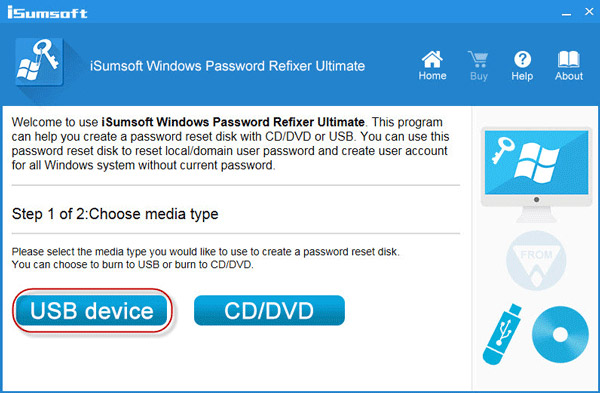
Vaihe 2: Käynnistä tietokone USB-asemasta
Tämän jälkeen voit kytkeä USB-aseman tai DVD-levyn lukittuun tietokoneeseen. Käynnistä tietokone ja varmista, että käynnistät tietokoneen USB: stä. Sitten löydät Windows Password Refixer -sovelluksen salasanan nollaamiseksi.
Vaihe 3: Avaa järjestelmänvalvojan tili
Sitten voit valita käyttöjärjestelmän ja käyttäjätilin, jolle haluat nollata salasanan. Napsauta "Palauta salasana" -painiketta ja vahvista tiedot avataksesi tietokoneen lukituksen.
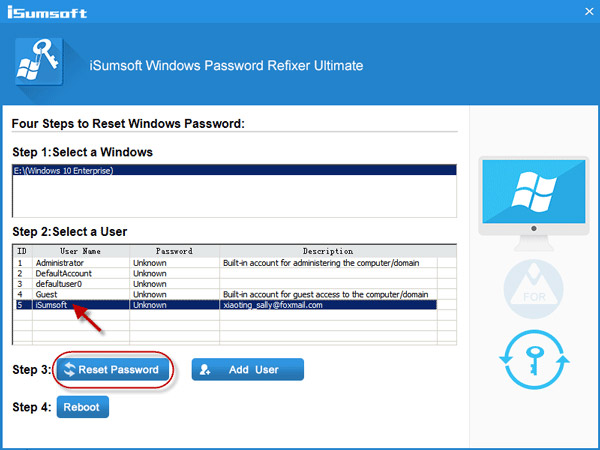
Vaihe 4: Käynnistä tietokone uudelleen ja pääsy tietokoneeseen
Tämän jälkeen sinun on poistuttava USB-tikulta tai DVD-asemasta, napsauta "Käynnistä uudelleen" -painiketta ja poista laite. Sitten voit käynnistää tietokoneen uudelleen uudella salasanalla ilman ongelmia.
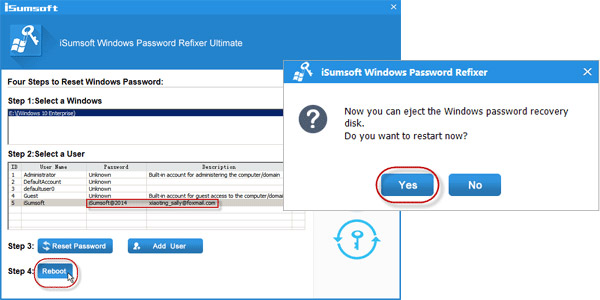
Lyhyt katsaus iSumsoft Windows Password Refixer -sovellukseen
Plussat:
- 1. Tarjoa erilaisia ratkaisuja tietokoneen käyttämiseen ilman salasanaa.
- 2. Palauta salasana ja kirjaudu sisään Windowsiin muutamassa minuutissa.
- 3. Yhteensopiva useimpien Windows-käyttöjärjestelmien kanssa.
Miinukset:
- 1. Tarvitset toisen käytettävissä olevan tietokoneen salasanan palautuslaitteen luomiseen.
- 2. "Käynnistysmedia epäonnistui" -ongelma ja muut usein raportoidut ongelmat.
Osa 2: Paras iSumsoft Windows-salasanan uudelleenkorjausvaihtoehto
Aivan kuten edellä mainittiin, iSumsoft Windows Password Refixer ei aina toimi ilmoitetulla tavalla. Jos saat tuntemattoman virheen ohjelmalla, mikä pitäisi olla paras vaihtoehto Windows 10 -sovellukselle helposti? Tipard Windows Password Reset pystyy nollaamaan ja muuttamaan Windows-järjestelmänvalvojan ja käyttäjän salasanoja. Lisäksi ohjelmassa on edistyksellinen ja optimoitu UEFI-käynnistysalgoritmi päästäksesi Windows 7 / 8 / 8.1 / 10 muutamassa napsautuksessa.
- 1. Palauta, poista ja vaihda salasanat eri tilityypeille.
- 2. Palauta paikallinen järjestelmänvalvojan ja muun käyttäjän salasana USB:n, DVD:n ja CD:n avulla.
- 3. Luo uusi tili järjestelmänvalvojalle usealla napsautuksella.
- 4. Edistynyt käynnistysalgoritmi BIOS: lle, UEFI: lle ja muille.
Palauta ja vaihda järjestelmänvalvojan salasana
Lataa ja asenna ohjelma toiseen tietokoneeseen, jolla on järjestelmänvalvojan tili. Jos sinun on luotava uusi järjestelmänvalvojan tili, voit valita sen sijaan lopullisen version.
Luo salasanan palautuslevy tai USB-asema, voit asettaa USB-tikun tai DVD-levyn tietokoneeseen. Napsauta "Pota CD/DVD" tai "Pota USB" -vaihtoehtoa salasanan palautuslaitteen mukaan. Kun olet polttanut laitteet, voit napsauttaa "OK"-painiketta ja sulkea ohjelman.

Liitä laite lukittuun tietokoneeseen USB-asemalla tai DVD-levyllä ja sinun tulee sitten siirtyä "Windowsin esiasennusympäristöön" ja valita "Removable Device" USB-asemalle tai "CD-ROM-asema" CD-/-levylle. DVD-levy "Boot Menu" -valikosta.

Kun iSumsoft Windows Password Refixer -vaihtoehto käynnistyy automaattisesti, voit valita Windows-käyttöjärjestelmän ja käyttäjätilin salasanan nollausta varten. Napsauta "Palauta salasana" -painiketta ja anna tilin uusi salasana.

Kun olet vahvistanut salasanan, voit napsauttaa "Käynnistä uudelleen" -painiketta, joka pyytää sinua poistamaan salasanan palautuslaitteen. Tämän jälkeen voit kirjautua Windows-käyttöjärjestelmään a Windows 7 / 8 / 10 salasanan vaihto.

Luo uusi järjestelmänvalvoja tietokoneellesi
Kuten yllä olevassa ohjelmassa, kun ohjelma käynnistyy automaattisesti, voit valita "Lisää käyttäjä" -vaihtoehdon "Palauta salasana" -vaihtoehdon sijaan. Se avautuu ikkunaan, johon sinun tulee syöttää uusi käyttäjätunnus ja uusi salasana.

Kun olet lisännyt uuden käyttäjän, voit kirjautua sisään Windowsiin uudella lisätyllä tilillä antamallasi käyttäjänimellä ja salasanalla. Siinä tapauksessa saat halutut tiedostot ja tietokoneelle käyttöoikeudet muutamalla napsautuksella. Napsauta "Käynnistä uudelleen" -painiketta käynnistääksesi tietokoneen.

Yhteenveto
Kun kadotit järjestelmänvalvojan tilin tai joudut käyttämään tietokonetta, iSumsoft Windows Password Refixer on edistyksellinen tekniikka poistamaan ja palauttamaan sekä järjestelmänvalvojan että käyttäjän tilien kirjautumissalasanat. Vain lue arvostelu ja löydä ohjelman edut. Jos ohjelma ei toimi sinulle, Tipard Windows Password Reset on paras vaihtoehto iSumsoft Windows Password Refixerille optimoidulla käynnistysalgoritmilla, jonka avulla voit luoda Windows 7 / 8 / 10 palautuslevy ja käyttää tietokonetta helposti.







